Sebelum memulai tahap membuat router terlebih dahulu kita membahas pengertian router sebenarnya.
Apa itu router?
Apa itu router?
Router yaitu suatu perangkat keras jaringan yang menghubungkan dua jaringan yang berbeda dan biasanya dipergunakan sebagai gateway keinternet.
Router terbagi menjadi dua macam :
1.Router hardware
1.Router hardware
Hardware yang dibuat oleh suatu perusahaan tertentu yang khusus digunakan untuk router.
2.pc router
PC komputer yang dijadikan sebagai router yang didalamnya sudah t erinstal os yang sudah di setting sebagai router.
Macam-macam os(operating system) yang bisa digunakan sebagai pc router
Seperti : windows os,ubuntu os,redhat os,FreeBSD os,dll yang terbaru sekarang adalah mikrotik router.
Dan yang saya gunakan sekarang adalah FreeBSD,
Iso FreeBSD dapat di download di website: http://www.freebsd.org
http://www.distrowatch.com
paket-paket FreeBSD dapat didownload di : ftp.freebsd.org
http://www.freebsdsoftware.org/
Router yang akan kita buat ini nantinya akan kita fungsikan sebagai server gateway pada LAN (Local Area Network) kita. Melalui gateway inilah komputer-komputer yang ada pada LAN kita bisa terhubung ke Internet, sehingga bisa melakukan browsing, chatting, download, dll.
Langkah-Langkah Setting Router:
1. Konfigurasi Kernel
1. Konfigurasi Kernel
a. Login sebagai root, sehingga akan muncul prompt # (tanda pagar).
b. Kemudian masuk ke direktory kernelnya dengan mengetik perintah seperti dibawah ini:
# cd /usr/src/sys/i386/conf
kernel aslinya adalah file yang bernama GENERIC, untuk menghindari resiko yang fatal sebaiknya kernel kita copy dengan mengetikkan perintah :
untuk contoh disini kita beri nama router. Ketikkan :
#cp GENERIC ROUTER
(FreeBSD sensitive terhadap huruf besar atau kecil jadi hati-hatilah dalam mengetikkan command)
# cd /usr/src/sys/i386/conf
kernel aslinya adalah file yang bernama GENERIC, untuk menghindari resiko yang fatal sebaiknya kernel kita copy dengan mengetikkan perintah :
untuk contoh disini kita beri nama router. Ketikkan :
#cp GENERIC ROUTER
(FreeBSD sensitive terhadap huruf besar atau kecil jadi hati-hatilah dalam mengetikkan command)
c. Edit kernel ROUTER dengan editor di FreeBSD
Tujuan edit kernel:
o Mengurangi dan atau manambah option atau device
o Identifikasi nama kernel
Contoh-contoh editor antara lain :
picoØ
ee(easy editor)Ø
smacs,dllØ
Yang kita gunakan di sini adalah ee.
o Mengurangi dan atau manambah option atau device
o Identifikasi nama kernel
Contoh-contoh editor antara lain :
picoØ
ee(easy editor)Ø
smacs,dllØ
Yang kita gunakan di sini adalah ee.
Langkah-langkah edit kernel :
# ee ROUTER
Kemudian rubah ident GENERIC menjadi ROUTER
Kemudian rubah ident GENERIC menjadi ROUTER
Setelah itu dibawah option ADAPTIVE_GIANT isikan spt dibawah ini..
options IPDIVERT
options IPFIREWALL # driver untuk ipfw
options IPFIREWALL_VERBOSE
options IPFIREWALL_VERBOSE_LIMIT# utk mencegah syslog flooding
options IPFIREWALL_DEFAULT_TO_ACCEPT
options IPFIREWALL_FORWARD
options IPFILTER
options IPDIVERT
options DUMMYNET
Tekan ESC Enter dan Enter
d. # config ROUTER
e. Masuk directory kernel baru(ROUTER)
# cd ../compile/ROUTER
# make depend tunggu setelah itu
# cd ../compile/ROUTER
# make depend tunggu setelah itu
# make tunggu
# make install
tunggulah karena proses compile kernel sedang berlangsung lama sesuai dengan prosesor yang anda miliki setelah itu di reboot.
2. Setting IP
a.Konfigurasi IP Address:
Jika kita ingin menginstall IP lewat command langsung ketikkan :
# ee /etc/rc.conf
a.Konfigurasi IP Address:
Jika kita ingin menginstall IP lewat command langsung ketikkan :
# ee /etc/rc.conf
defaultrouter=”118.98.201.75″
gateway_enable=”YES”
hostname=”sony.net”
ifconfig_vr0=”inet 118.98.201.75 netmask 255.255.255.248″ # ke internet
ifconfig_vr0=”inet 118.98.201.75 netmask 255.255.255.248″ # ke internet
ifconfig_rl0=”inet 192.168.0.1 netmask 255.255.255.0″ # ke LAN
keymap=”us.iso”
keymap=”us.iso”
linux_enable=”YES”
usbd_enable=”YES”
(kita menambahkan setingan IP untuk jaringan local)
Setelah itu tekan ESC enter dan enter ( untuk menyimpan dan keluar)
3. Aktifkan beberapa daemon
ketikkan :
# ee /etc/defaults/rc.conf
# ee /etc/defaults/rc.conf
(minimal anda harus mengaktifkan ssh,IPNAT,gateway default router,untuk send mail jangan diaktifkan agar saat kita menghidupkan computer tidak harus mengirim e-mail terlebih dahulu)
selanjutnya akan muncul spt dibawah ini:
selanjutnya akan muncul spt dibawah ini:
Line 106 firewall_enable =”NO” => ”YES” # (sebagai filter)
line108 firewall_type =”UNKNOWN” => ”OPEN”
line120 natd_enable =”NO” => ”YES”
line121 natd_interface =”rl0″ # (lan card yg disambung ke IP Public / internet.)
line 234 sshd_enable =”NO” => ”YES” # (agar bisa remote dgn putty)
line 298 defaultrouter =”NO” =>(jadikan) “YES”
line 301 gateway_enable = “NO” => “YES”
line108 firewall_type =”UNKNOWN” => ”OPEN”
line120 natd_enable =”NO” => ”YES”
line121 natd_interface =”rl0″ # (lan card yg disambung ke IP Public / internet.)
line 234 sshd_enable =”NO” => ”YES” # (agar bisa remote dgn putty)
line 298 defaultrouter =”NO” =>(jadikan) “YES”
line 301 gateway_enable = “NO” => “YES”
line 302 router_enable=”NO” => YES
line 311 forward_sourceroute=”NO” => YES
line 311 forward_sourceroute=”NO” => YES
line 312 accept_sourceroute=”NO” => YES
simpan konfigurasi ini, kemudian reboot komputer:
# reboot
# reboot
4. Uji Koneksi
Pergunakan utility ping untuk menghubungkan komputer server, PC Router dan Client.
Seharusnya komputer Client harus bisa terhubung kekomputer server.
Kita juga bisa menguji dengan menghubungkannya ke internet dengan cara mengetikkan perintah
#ee /etc/resolv.conf
Ditambahkan nameserver 202.134.0.155
Esc enter enter
ping yahoo.com
Jika settingan benar hasilnya akan terlihat seperti berikut :
64 bytes from b1.www.vip.sp1.yahoo.com (209.131.36.159): icmp_seq=1 ttl=49 time=257 ms
64 bytes from b1.www.vip.sp1.yahoo.com (209.131.36.159): icmp_seq=2 ttl=49 time=289 ms
64 bytes from b1.www.vip.sp1.yahoo.com (209.131.36.159): icmp_seq=3 ttl=49 time=257 ms
64 bytes from b1.www.vip.sp1.yahoo.com (209.131.36.159): icmp_seq=4 ttl=49 time=247 ms
Sumber : dede-syahputra.blogspot.com
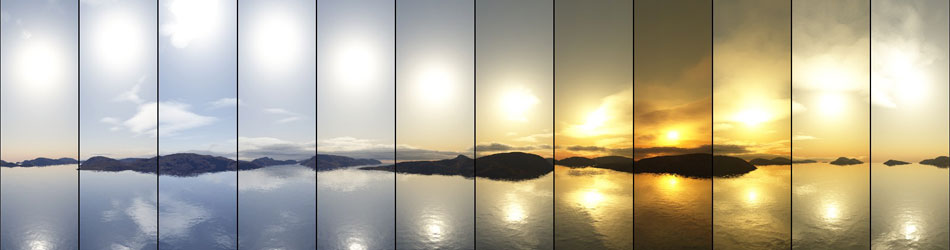

0 komentar:
Posting Komentar